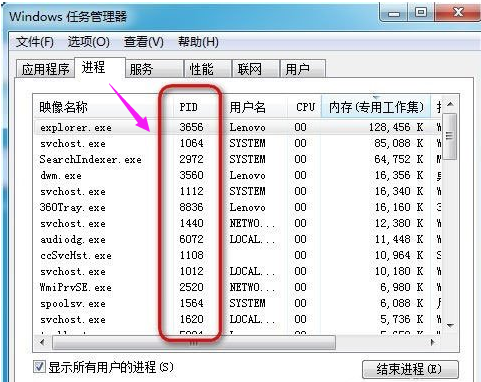当前位置>
系统教程>
win7任务管理器pid的显示方法分享
win7任务管理器pid的显示方法分享
发布时间:2022-11-19
作者:admin
来源:系统之家官网
win7任务管理器pid的显示方法分享。有用户需要打开自己电脑的任务管理器pid,但是却不知道它的开启方法。不知道如何去开启的用户,可以一起来看看接下来的具体操作方法。
操作教学
1、鼠标右键点击任务栏,点选“启动任务管理器”。
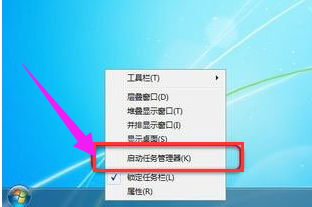
2、弹出任务管理器窗口。
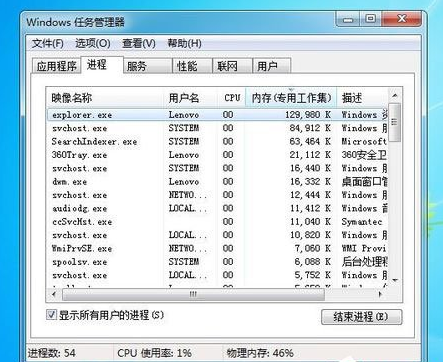
3、点击“查看”,然后点击“选择列”。
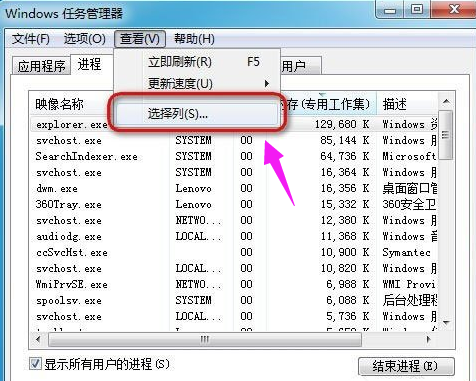
4、弹出选择进程页列的窗口。

5、点选“PID(进程标识符)”的复选框。
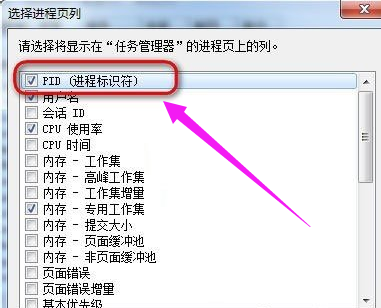
6、回到刚才的任务管理器,就可以看到PID号的一列数据了。